Έχετε διάφορες εφαρμογές για παρακολούθηση της υγείας, αλλά τίποτα δεν φαίνεται να πλησιάζει το Google Fit όσον αφορά την ακρίβεια και τη χρηστικότητα. Το Google Fit είναι δωρεάν για όλους τους χρήστες και είναι αρκετά καλό.
Το Google Fit μπορεί να μετρήσει τα βήματά σας χωρίς να βασίζεται σε κανένα έξυπνο ρολόι ή πρόγραμμα παρακολούθησης φυσικής κατάστασης. Αναλύει την απόσταση που διανύσατε μαζί με την ταχύτητα για να σας παρέχει ακριβή παρακολούθηση πεζοπορίας. Απλώς μεταφέρετε το τηλέφωνό σας και αφήστε τα υπόλοιπα στην εφαρμογή Google Fit.
Το περιεχόμενο αυτού του σεναρίου δημιουργείται αυστηρά για εκπαιδευτικούς σκοπούς. Η χρήση γίνεται με δική σας ευθύνη.
Ενώ το Google Fit είναι ως επί το πλείστον χωρίς σφάλματα, μερικές φορές μπορεί να σας δείξει προβλήματα. Πρόσφατα, πολλοί χρήστες ανέφεραν ότι το Google Fit δεν παρακολουθεί τα βήματα. Σύμφωνα με αυτούς, η εφαρμογή Google Fit δεν παρακολουθεί τα βήματα, ακόμη και όταν η εφαρμογή διατηρείται στο παρασκήνιο.
Διαβάστε επίσης:Google Hangouts : καλύτερες εναλλακτικές λύσεις
Διορθώστε το Google Fit Not Counting Steps στο Android
Εάν αντιμετωπίζετε παρόμοιο πρόβλημα με την εφαρμογή Google Fit, συνεχίστε να διαβάζετε τον οδηγό. Παρακάτω, έχουμε μοιραστεί μερικές απλές μεθόδους επίλυσης Το Google Fit δεν παρακολουθεί τα βήματα στο Android. Ας αρχίσουμε.
1. Επανεκκινήστε τη συσκευή σας Android

Το Google Fit ανακτά πληροφορίες από τους αισθητήρες της συσκευής σας, όπως το επιταχυνσιόμετρο και το γυροσκόπιο, για να σας παρέχει όλες τις λεπτομέρειες υγείας.
Μερικές φορές, σφάλματα και δυσλειτουργίες εμποδίζουν τη σωστή λειτουργία αυτών των αισθητήρων, επομένως η παρακολούθηση δραστηριότητας της εφαρμογής Google Fit αποτυγχάνει. Οπότε, αν αυτό ήταν το θέμα, πρέπει επανεκκινήστε τη συσκευή σας Android.
Μια απλή επανεκκίνηση θα τερματίσει όλες τις διεργασίες στο παρασκήνιο και θα επιλύσει πολλά προβλήματα. Πατήστε παρατεταμένα το κουμπί λειτουργίας του τηλεφώνου σας και επιλέξτε την επιλογή Επανεκκίνηση.
2. Απενεργοποιήστε τη λειτουργία εξοικονόμησης ενέργειας
Η λειτουργία εξοικονόμησης ενέργειας του Android είναι πολύ χρήσιμη, καθώς εξοικονομεί διάρκεια ζωής της μπαταρίας. Ωστόσο, μερικές φορές η λειτουργία εξοικονόμησης ενέργειας μπορεί να γίνει ένοχος Το Google Fit δεν παρακολουθεί δραστηριότητες.
Η λειτουργία εξοικονόμησης ενέργειας του Android λειτουργεί διαφορετικά στα smartphone. Εάν η λειτουργία εξοικονόμησης ενέργειας του τηλεφώνου σας είναι πολύ επιθετική, θα κλείσει την εφαρμογή Google Fit από το παρασκήνιο.
Επομένως, εάν η εφαρμογή Google Fit δεν παρακολουθεί τα βήματά σας, είναι καλύτερο να απενεργοποιήσετε τη λειτουργία εξοικονόμησης ενέργειας. Δείτε πώς μπορείτε να απενεργοποιήσετε τη λειτουργία εξοικονόμησης ενέργειας στο Android.
1. Ανοίξτε το συρτάρι της εφαρμογής Android και πατήστε Ρυθμίσεις.

2. Στις Ρυθμίσεις, πατήστε στο Μπαταρία.

3. Τώρα μετακινηθείτε προς τα κάτω και πατήστε το Εξοικονόμηση ενέργειας τρόπος.

4. Στην οθόνη λειτουργίας εξοικονόμησης ενέργειας, σβήνω το διακόπτη για τη λειτουργία εξοικονόμησης ενέργειας.

Αυτό θα απενεργοποιήσει τη λειτουργία εξοικονόμησης ενέργειας στο smartphone Android σας. Αφού απενεργοποιήσετε τη λειτουργία εξοικονόμησης μπαταρίας/εξοικονόμησης ενέργειας, χρησιμοποιήστε την εφαρμογή Google Fit για λίγο. οι μετρήσεις βημάτων θα εμφανιστούν τώρα.
3. Αποσυνδέστε εφαρμογές παρακολούθησης υγείας τρίτων
Η εφαρμογή Google Fit είναι πλούσια σε λειτουργίες και έχει σχεδιαστεί για να συνδέεται με άλλες εφαρμογές υγείας όπως Strava, Sleep as Android κ.λπ., για να παρέχει πιο λεπτομερείς πληροφορίες.
Ωστόσο, όταν η εφαρμογή Google Fit αντιμετωπίσει προβλήματα συγχρονισμού, θα σταματήσει να εμφανίζει τα βήματα ή άλλες πληροφορίες υγείας. Επομένως, εάν χρησιμοποιείτε οποιαδήποτε άλλη εφαρμογή υγείας τρίτου μέρους στο τηλέφωνό σας, είναι καλύτερο να την απενεργοποιήσετε.
1. Ανοίξτε την εφαρμογή Google Fit στο τηλέφωνό σας και πατήστε στο εικόνα προφίλ.

2. Στην οθόνη προφίλ, πατήστε το Ρυθμίσεις εικονίδιο με το γρανάζι πάνω δεξιά.

3. Στις Ρυθμίσεις, κάντε κύλιση προς τα κάτω στο Δεδομένα και εξατομίκευση του Google Fit.
4. Στη συνέχεια, πατήστε Διαχείριση συνδεδεμένων εφαρμογές.

5. Τώρα ανοίξτε τη συνδεδεμένη εφαρμογή υγείας και επιλέξτε Αποσυνδέω.
Αυτός είναι ο τρόπος με τον οποίο μπορείτε να αποσυνδέσετε εφαρμογές υγείας τρίτων από την εφαρμογή Google Fit για Android.
4. Βεβαιωθείτε ότι η παρακολούθηση δραστηριότητας είναι ενεργοποιημένη
Η εφαρμογή Google Fit ζητά άδεια παρακολούθησης δραστηριότητας κατά την εγκατάσταση. Εάν απορρίψατε κατά λάθος το αίτημα άδειας, το Google Fit δεν θα παρακολουθεί καμία δραστηριότητα. Ως εκ τούτου, πρέπει να διασφαλίσετε ότι η παρακολούθηση δραστηριότητας είναι ενεργοποιημένη στην εφαρμογή σας Google Fit. Εδώ είναι τι πρέπει να κάνετε.
1. Ανοίξτε την εφαρμογή Google Fit στο smartphone σας.
2. Κάτω δεξιά, πατήστε το εικονίδιο προφίλ.

3. Τώρα, στην οθόνη προφίλ, πατήστε το Ρυθμίσεις γρανάζι εικονίδιο πάνω δεξιά.

4. Τώρα μετακινηθείτε προς τα κάτω στις Ρυθμίσεις και ενεργοποιήστε την εναλλαγή για Παρακολουθήστε τις δραστηριότητές σας.

Αυτό είναι! Αυτό θα ενεργοποιήσει την παρακολούθηση δραστηριότητας στην εφαρμογή Google Fit. Από εδώ και στο εξής, η εφαρμογή Google Fit θα χρησιμοποιεί τους αισθητήρες του τηλεφώνου σας για να παρακολουθεί μετρήσεις όπως βήματα και απόσταση, ακόμη και όταν η εφαρμογή βρίσκεται στο παρασκήνιο.
5. Επιτρέψτε στο Google Fit να παρακολουθεί τη φυσική δραστηριότητα
Εάν θέλετε το Google Fit να παρακολουθεί με ακρίβεια τα βήματα και την απόσταση σας, είναι απαραίτητη η χορήγηση άδειας σωματικής δραστηριότητας. Η παραχώρηση της άδειας σωματικής δραστηριότητας θα επιτρέψει στο Google Fit να χρησιμοποιεί αισθητήρες όπως γυροσκόπια και επιταχυνσιόμετρα για πιο ακριβή παρακολούθηση. Εδώ είναι τι πρέπει να κάνετε.
1. Πατήστε παρατεταμένα την εφαρμογή Google Fit στην αρχική οθόνη και επιλέξτε Πληροφορίες εφαρμογής.

2. Στην οθόνη πληροφοριών εφαρμογής, πατήστε Άδειες.

3. Στην οθόνη Δικαιώματα εφαρμογών, πατήστε Σωματική δραστηριότητα.

4. Βεβαιωθείτε ότι τα δικαιώματα φυσικής δραστηριότητας έχουν οριστεί σε Επιτρέπω.

Αυτή η άδεια θα επιτρέψει στην εφαρμογή Google Fit να έχει πρόσβαση στις σωματικές σας δραστηριότητες και να παρέχει πιο ακριβείς πληροφορίες παρακολούθησης.
6. Επιτρέψτε στο Google Fit να εκτελείται στο παρασκήνιο
Οι πιο πρόσφατες εκδόσεις του Android είναι αρκετά έξυπνες ώστε να τερματίσει τη διαδικασία που οδηγεί σε αποστράγγιση της μπαταρίας. Επομένως, υπάρχουν πιθανότητες το Android να εμποδίζει την εκτέλεση της εφαρμογής Google Fit στο παρασκήνιο για να διατηρήσει τη διάρκεια ζωής της μπαταρίας.
Όταν συμβεί αυτό, η εφαρμογή Google Fit θα σταματήσει όταν είναι σε αδράνεια για λίγα λεπτά στο παρασκήνιο. Επομένως, πρέπει να επιτρέψετε στην εφαρμογή Google Fit να εκτελείται στο παρασκήνιο από τις ρυθμίσεις μπαταρίας.
1. Πατήστε παρατεταμένα το εικονίδιο της εφαρμογής Google Fit και επιλέξτε Πληροφορίες εφαρμογής.

2. Στην οθόνη πληροφοριών εφαρμογής, πατήστε Χρήση μπαταρίας.

3. Στη χρήση της μπαταρίας, ενεργοποιήστε την εναλλαγή για Να επιτρέπεται η δραστηριότητα στο παρασκήνιο.

Αυτό είναι! Αυτό θα επιτρέψει στην εφαρμογή Google Fit να εκτελείται στο παρασκήνιο.
7. Αναγκαστική διακοπή της εφαρμογής Google Fit
Εάν εξακολουθείτε να αντιμετωπίζετε το πρόβλημα, μπορείτε να διακόψετε αναγκαστικά την εφαρμογή Google Fit. Είναι πολύ εύκολο να διακόψετε αναγκαστικά την εφαρμογή Google Fit στο Android. Εδώ είναι τι πρέπει να κάνετε.
1. Πατήστε παρατεταμένα την εφαρμογή Google Fit στην αρχική οθόνη του Android και επιλέξτε Πληροφορίες εφαρμογής.

2. Στην οθόνη πληροφοριών εφαρμογής για το Google Fit, πατήστε στο Force Stop εφαρμογή.

Αυτό είναι! Αυτό θα αναγκάσει να σταματήσει την εφαρμογή Google Fit και να σκοτώσει όλες τις διαδικασίες παρασκηνίου που εκτελούσε. Μόλις σταματήσει η δύναμη, ανοίξτε ξανά την εφαρμογή.
8. Εκκαθαρίστε την προσωρινή μνήμη της εφαρμογής Google Fit
Μερικές φορές η κατεστραμμένη ή παλιά προσωρινή μνήμη εφαρμογών είναι ο ένοχος για το ότι το Google Fit δεν παρακολουθεί τα βήματα στο Android. Μπορείτε να επιλύσετε εύκολα τέτοια ζητήματα εκκαθαρίζοντας την προσωρινή μνήμη της εφαρμογής της εφαρμογής Google Fit στο Android. Δείτε πώς να το κάνετε.
1. Πατήστε παρατεταμένα το εικονίδιο της εφαρμογής Google Fit και πατήστε το Πληροφορίες εφαρμογής εικόνισμα.

2. Στην οθόνη πληροφοριών εφαρμογής, πατήστε Χρήση αποθήκευσης.

3. Στη συνέχεια, στο Storage Usage, πατήστε στο Εκκαθάριση προσωρινής μνήμης.

Αυτό είναι! Με αυτόν τον τρόπο μπορείτε να διαγράψετε την προσωρινή μνήμη της εφαρμογής Google Fit στο Android. Τώρα ανοίξτε ξανά την εφαρμογή και δείτε εάν ο μετρητής βημάτων του Google Fit λειτουργεί σωστά.
9. Καταργήστε και προσθέστε τον λογαριασμό σας Google
Αν το Βηματόμετρο Google Fit εξακολουθεί να μην λειτουργεί, μπορείτε να δοκιμάσετε να αφαιρέσετε και να προσθέσετε ξανά τον λογαριασμό σας Google.
Δεν ξέρουμε πώς, αλλά αυτό το κόλπο έχει λειτουργήσει σε πολλούς χρήστες. Δείτε πώς μπορείτε να αφαιρέσετε και να προσθέσετε τον λογαριασμό σας Google στο smartphone σας.
1. Ανοίξτε το συρτάρι εφαρμογών και πατήστε Ρυθμίσεις.

2. Στην οθόνη Ρυθμίσεις, πατήστε στο Χρήστες & Λογαριασμοί.
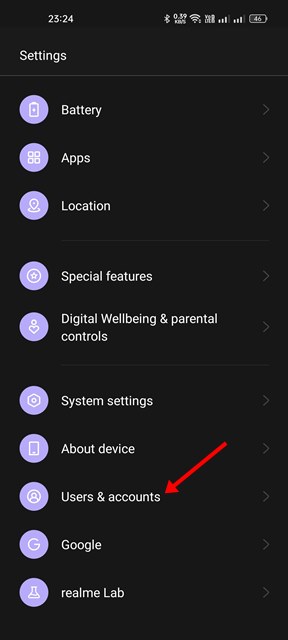
3. Τώρα πατήστε στον λογαριασμό σας Google.

4. Στην οθόνη του λογαριασμού Google, πατήστε το τρεις τελείες και επιλέξτε Κατάργηση λογαριασμού.
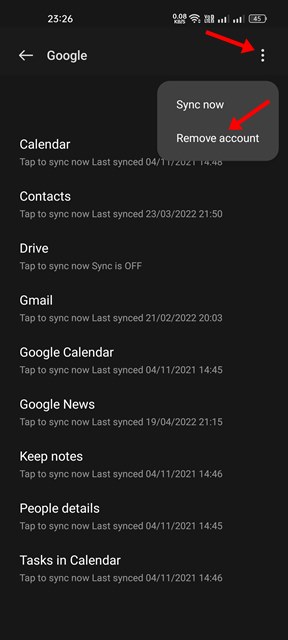
Μόλις αφαιρεθεί, επανεκκινήστε το τηλέφωνό σας και μεταβείτε στη Διαχείριση λογαριασμών. Κάντε κύλιση προς τα κάτω και επιλέξτε Προσθήκη λογαριασμού και προσθέστε ξανά τον λογαριασμό σας Google. Αυτό θα πρέπει να διορθώσει το Google Fit που δεν παρακολουθεί τα βήματα στο ζήτημα του Android.
10. Εγκαταστήστε ξανά την εφαρμογή Google Fit
Εάν τίποτα δεν έχει λειτουργήσει για εσάς μέχρι τώρα, η επανεγκατάσταση είναι η τελευταία σας λύση. Η επανεγκατάσταση της εφαρμογής Google Fit θα διορθώσει τα προβλήματα που προκαλούνται από κατεστραμμένα αρχεία εγκατάστασης εφαρμογών.
Είναι αρκετά εύκολο να επανεγκαταστήσετε την εφαρμογή Google Fit. Για να το κάνετε αυτό, πατήστε παρατεταμένα το εικονίδιο της εφαρμογής Google Fit και επιλέξτε Απεγκατάσταση.

Αυτό θα απεγκαταστήσει την εφαρμογή Google Fit στο τηλέφωνό σας. Μόλις απεγκατασταθεί, ανοίξτε το Google Play Store και εγκαταστήστε ξανά την εφαρμογή Google Fit. Αυτό θα διορθώσει το πρόβλημα της μη σωστής παρακολούθησης της απόστασης από το Google Fit.
Χρησιμοποιήστε τις εφαρμογές Βηματόμετρο για Android
Αν και το Google Fit μπορεί να είναι δωρεάν και δημοφιλής εφαρμογή παρακολούθησης βημάτων, δεν είναι η μόνη. Στην πραγματικότητα, υπάρχουν εκατοντάδες εφαρμογές βηματόμετρου διαθέσιμες για smartphone Android.
Και οι περισσότερες από τις εφαρμογές βηματόμετρου ή μετρητή βημάτων για Android είναι δωρεάν για λήψη και χρήση. Επομένως, εάν δεν μπορείτε να διορθώσετε το πρόβλημα στην εφαρμογή Google Fit, μπορείτε να χρησιμοποιήσετε άλλη Εφαρμογές βηματόμετρο για Android.
Οι εφαρμογές βηματόμετρου όπως το MyFitnessPal, το Joggo, το Runkeeper κ.λπ., προσφέρουν καλύτερες δυνατότητες από το Google Fit. Θα λάβετε επίσης άλλες επιλογές παρακολούθησης υγείας με την εφαρμογή μετρητή βημάτων τρίτου μέρους για Android.
Εάν βασίζεστε υπερβολικά στην εφαρμογή Google Fit για την παρακολούθηση των βημάτων σας, το ο μετρητής βημάτων δεν λειτουργεί το θέμα μπορεί να είναι απογοητευτικό. Αλλά μπορείτε να ακολουθήσετε όλες αυτές τις μεθόδους για να το διορθώσετε σε χρόνο μηδέν. Οι μέθοδοι που έχουμε κοινοποιήσει σίγουρα θα λειτουργήσουν ξανά ο μετρητής βημάτων του Google Fit.


